Winstall - Instalación simple de programas que usan Winget Packages Manager

- 900
- 266
- Luis Miguel Porras
Relativamente recientemente, Microsoft ha lanzado un Administrador de consolas de Winget para instalar una variedad de programas gratuitos y software oficial en Windows 10. Para la primera versión, este administrador de paquetes se ve prometedor, pero un usuario novato puede encontrar problemas al escribir comandos para buscar e instalar los paquetes necesarios.
Esto puede facilitar este servicio en línea de Winstall (por supuesto, con una interfaz gráfica), simplificando la búsqueda de los programas necesarios e instalándolos generando automáticamente un script para la instalación automática rápida de todo el software necesario de los sitios oficiales. Esta breve revisión se trata de usar Winstall para instalar programas desde el repositorio de Microsoft. Otra oportunidad es usar la utilidad de Wingetui local para el mismo propósito.
Cómo usar Winstall para instalar programas gratuitos de Windows 10
En primer lugar, Winstall no reemplaza a Winget, sino que simplifica su uso y, por lo tanto, en primer lugar, es necesario instalar un Administrador de paquetes de Microsoft, cómo hacerlo (y qué es) en un artículo separado: el Winget Instalación y el uso de un Administrador de paquetes para la instalación de programas de Windows 10. Después de la instalación, todo lo que se requiere es usar los siguientes pasos:
- Vaya al sitio https: // winstall.Aplicación/ y encuentre los programas que necesita. Puede ver todo el catálogo, que se actualiza constantemente, pero puede usar la búsqueda, y la búsqueda se realiza no solo de acuerdo con los nombres de los programas, sino también de acuerdo con sus descripciones (por ejemplo, a pedido de no nosotros. recibirá no solo aquellos programas para notas que contienen esta palabra en el nombre). Al ir al sitio web de "aplicaciones", puede ver todos los programas disponibles sin búsqueda.

- Habiendo encontrado el programa, puede agregarlo presionando el "Plus" en la esquina superior derecha (en la lista de todas las aplicaciones), o destacándolo (en la página principal de Winstall con una lista de paquetes populares).
- Al presionar el encabezado del programa o "más información", puede leer la descripción completa del programa, vaya al sitio web oficial del desarrollador, descargue el instalador del programa sin un script (desde el sitio web oficial), elija no el último, sino uno de los Versiones anteriores del programa (no para ningún software).
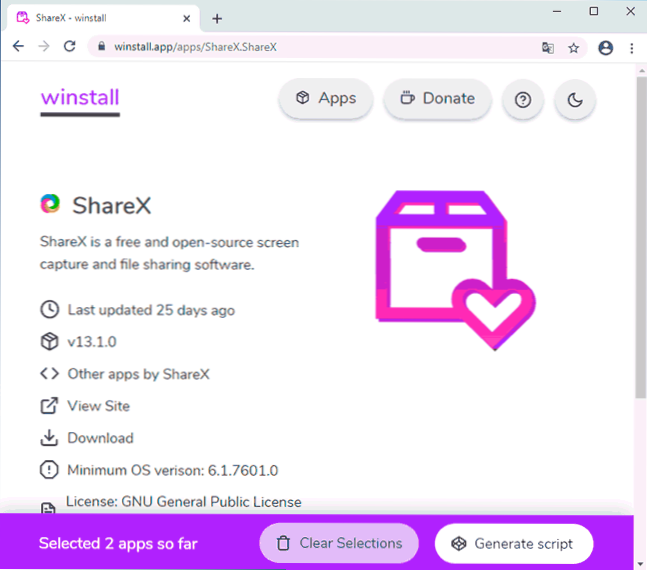
- Después de haber formado su conjunto de programas necesarios, haga clic en el botón "Generar script". El script de línea de comando se formará automáticamente para instalar todos los programas seleccionados usando Winget. Cambiar a "Show PowerShell Script" Obtendrá un script para PowerShell. Este script se puede copiar e insertar para ejecutar en su computadora, o descargar el archivo terminado .Bate o .PS1 para la instalación automática de todas las aplicaciones seleccionadas.
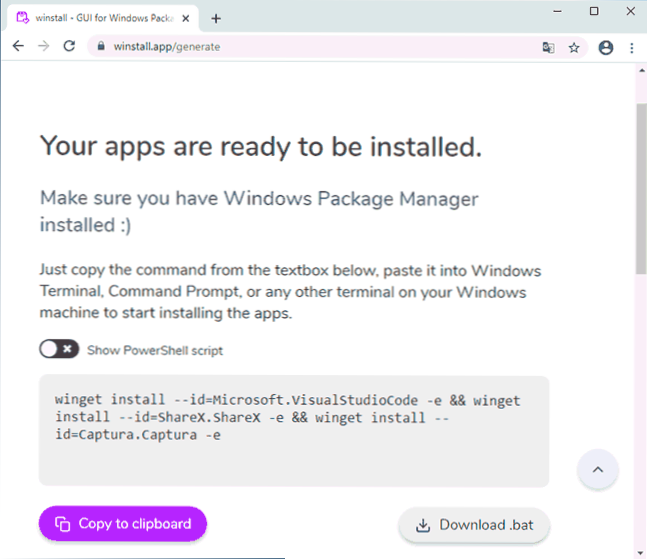
Como resultado, todo el proceso es realmente muy simple y, creo, la mayoría de los usuarios novatos podrán hacer frente a él.
¿Por qué puede ser útil la instalación de programas con la ayuda de un administrador de paquetes?
Por qué se puede requerir esto para un usuario ordinario? Por ejemplo, después de una instalación limpia de Windows 10 en una computadora, instala regularmente el mismo conjunto de programas y archivos de servicio: DirectX, componentes Visual C ++ de diferentes años, .Marco neto, Winrar o Archiver de 7 ZIP, navegador y programas aplicados para varios fines, descargándolos de sitios oficiales (o, no la mejor opción, instalar versiones antiguas de sus archivos).
Al haber instalado solo Winget y crear un script de Winstall (o usar un script creado previamente desde su archivo, siempre instalará las últimas versiones de los programas, incluso si se ha creado durante mucho tiempo), instalará automáticamente todo lo necesario con casi casi con casi una acción. Un ejemplo de tal conjunto de programas está a continuación.
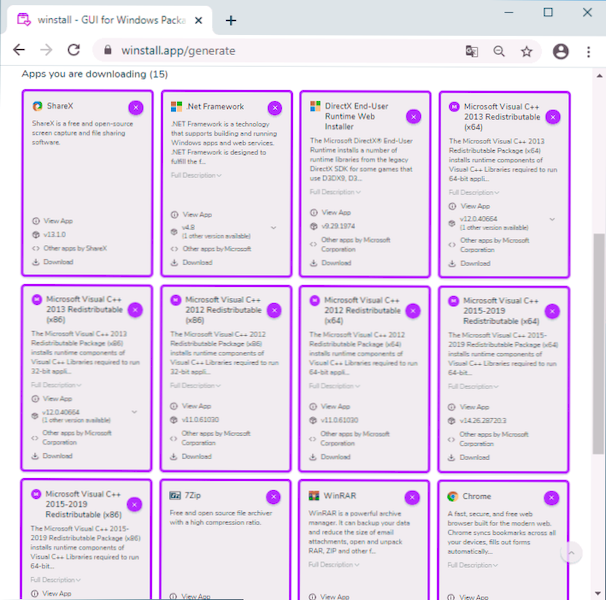
Por supuesto, no hay ningún programa disponible en Winget (y, en consecuencia, Winstall), pero la lista está creciendo cada día, y ahora puede descargar muchas cosas necesarias y útiles y automatizar su instalación.
- « Windows 10
- Configuración de la versión de destino de Windows 10 Pro en el registro (desconexión de la actualización de componentes) »

